excel中插入和設(shè)置SmartArt圖形的操作,這個(gè)問題是我們很多人都很困惑的一個(gè)問題,excel中插入和設(shè)置SmartArt圖形的操作是我們非常常用的一個(gè)東西,也是我們工作和學(xué)習(xí)中必不可少的一個(gè)數(shù)據(jù)公式,那么具體我們要怎么做呢?下面就來看看這篇excel中插入和設(shè)置SmartArt圖形的操作的文章吧!
SmartArt圖形可以將信息和觀點(diǎn)以視覺化的形式表現(xiàn)出來,在工作表中使用SmartArt圖形可以生動(dòng)地說明各種概念性的材料。在excel中插入和設(shè)置SmartArt圖形的操作步驟如下:
一、插入SmartArt圖形
1、切換到插入選項(xiàng)卡,在插圖組中單擊插入SmartArt圖形,如圖1所示。
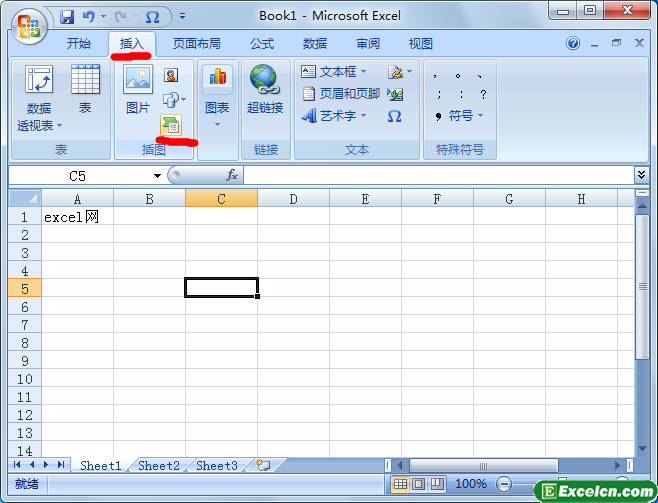
圖1
2、我們可以看到SmartArt圖形共分為7種類型,我們可以根據(jù)自己的需要選擇SmartArt圖形,在彈出的選擇SmartArt圖形對(duì)話框左側(cè)列表中選擇流程選項(xiàng),在對(duì)話框右側(cè)選擇基本流程選項(xiàng),單擊確定按鈕,如圖2所示。
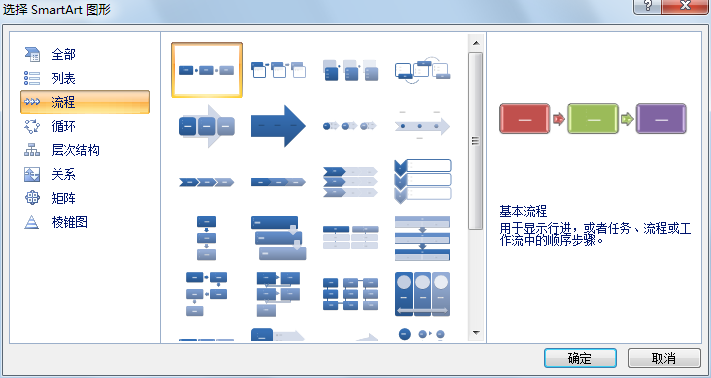
圖2
3、此時(shí)既可在工作表中顯示插入的SmartArt圖形,并在文本框中輸入文字,如圖3所示。調(diào)整SmartArt圖形的位置只需要拖動(dòng)SmartArt圖形即可。
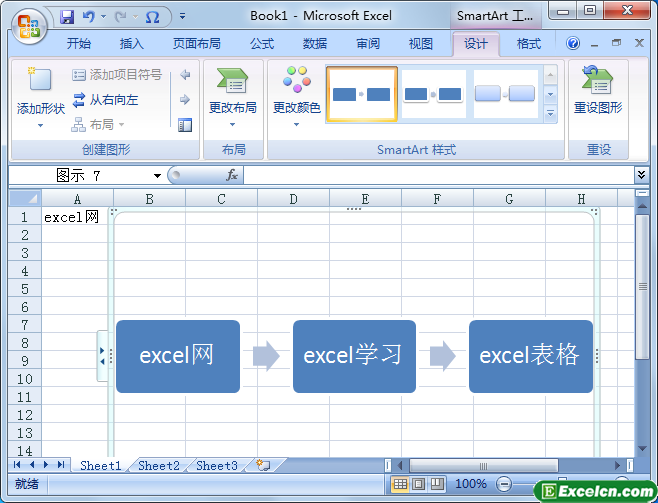
圖3
二、設(shè)置excel中SmartArt圖形的樣式
1、選中SmartArt圖形,切換到設(shè)計(jì)選項(xiàng)卡,在SmartArt樣式組中單擊更改顏色下拉按鈕,在彈出的下拉面板中隨便選擇一個(gè)選系那個(gè),如圖4所示。
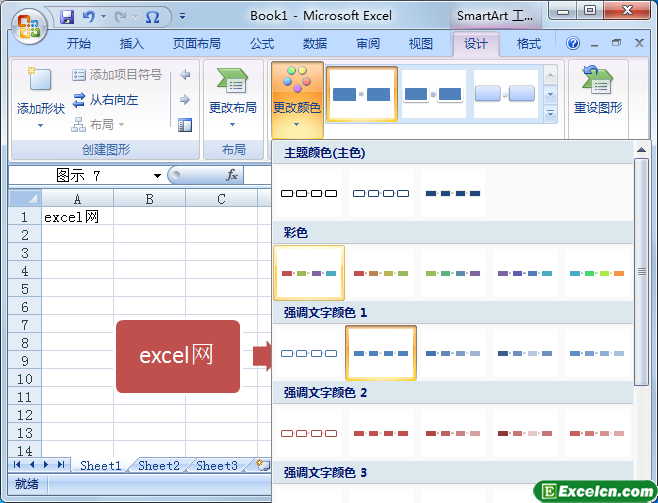
圖4
2、在SmartArt樣式組中單擊總體外觀樣式按鈕,在彈出的面板中選擇嵌入選項(xiàng),如圖5所示。
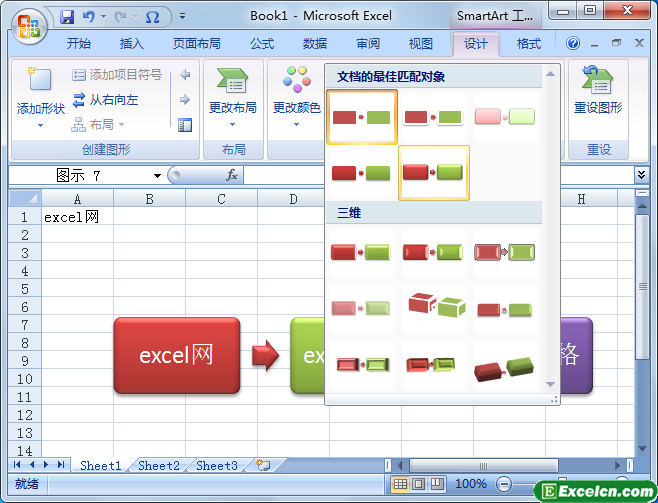
圖5
3、經(jīng)過簡單的幾個(gè)操作步驟,我們自定義的SmartArt圖形就出來了,如圖6所示。
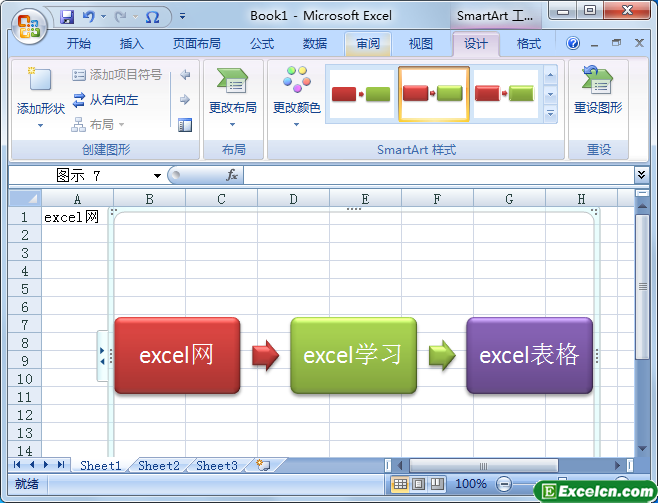
圖6
SmartArt圖形不經(jīng)可以給excel表格增加專業(yè)化,修改SmartArt圖形的樣式,還可以美化真?zhèn)€excel工作簿,我們還可以對(duì)excel工作表中插入和設(shè)置的SmartArt圖形修改布局,我們只需要單擊布局組中的更改布局下拉按鈕,在彈出的列表中選擇想要修改的布局即可。
以上就是excel中插入和設(shè)置SmartArt圖形的操作全部內(nèi)容了,希望大家看完有所啟發(fā),對(duì)自己的工作生活有所幫助,想要了解更多跟excel中插入和設(shè)置SmartArt圖形的操作請(qǐng)關(guān)注我們文章營銷官網(wǎng)!
推薦閱讀
利用快捷鍵設(shè)置、建立SmartArt圖形 SmartArt圖形快捷鍵 | 文軍營銷圖1 Shift+右鍵或Shift+左鍵:可以水平放大或水平縮小所選的SmartArt圖形形狀。 Shift+上鍵或Shift+下鍵:可以垂直放大或垂直縮小所選的SmartArt圖形形狀。 Alt+左鍵或右鍵:向左或向右旋轉(zhuǎn)所選的SmartArt圖形形狀。 這些調(diào)整都是最普通的調(diào)整,如果想對(duì)SmartArt圖形形狀進(jìn)行微調(diào)的話,可以按Ctrl鍵和上述任一鍵盤快捷...Excel2007中插入SmartArt流程圖 | 文軍營銷Excel2007中插入SmartArt流程圖的操作步驟如下: 步驟1 單擊插入功能選項(xiàng),然后單擊插圖功能組中的SmartArt工具按鈕,如圖1所示。 圖1 步驟2 在左側(cè)列表中單擊選擇流程圖名稱,然后單擊選擇相應(yīng)的流程圖樣式,最后單擊確定按鈕,如圖2所示。 圖2 步驟3 單擊相應(yīng)的文本框,輸入文本內(nèi)容,如圖3、圖4所示。 圖3 圖4 總看見...excel2010中的SmartArt圖形功能 | 文軍營銷在excel中插入和設(shè)置SmartArt圖形的操作步驟如下: 一、插入SmartArt圖形 1、切換到插入選項(xiàng)卡,在插圖組中單擊插入SmartArt圖形,如圖1所示。在SmartArt圖形中輸入文本 如何刪除文本框圖形 | 文軍營銷在EXCEL2010中創(chuàng)建SmartArt圖形之后,我要向SmartArt圖形中輸入文字,這個(gè)時(shí)候我發(fā)現(xiàn)在SmartArt圖形中,文本框可以說是無處...


![]()
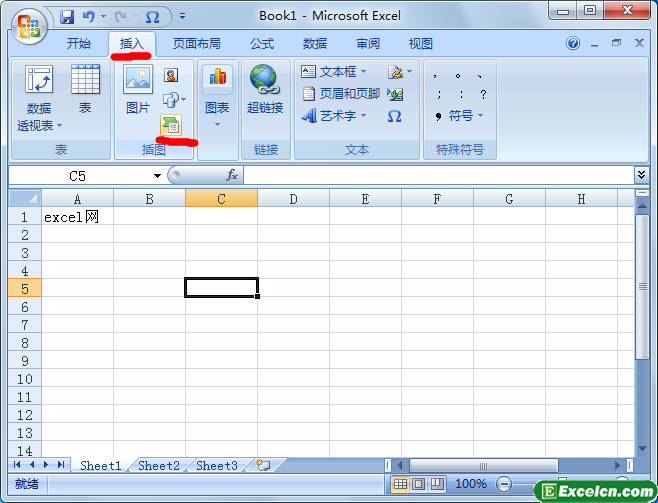
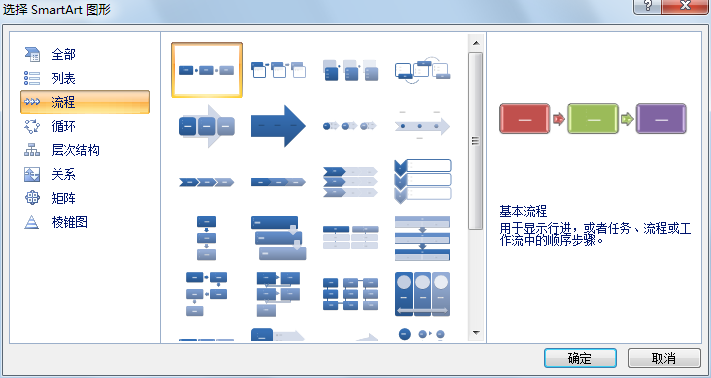
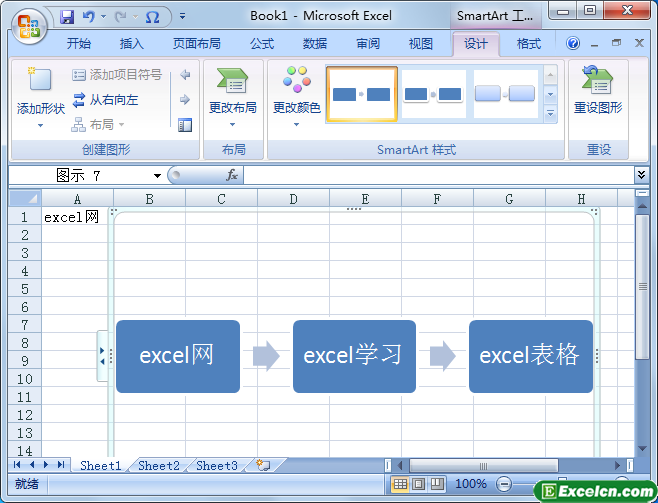
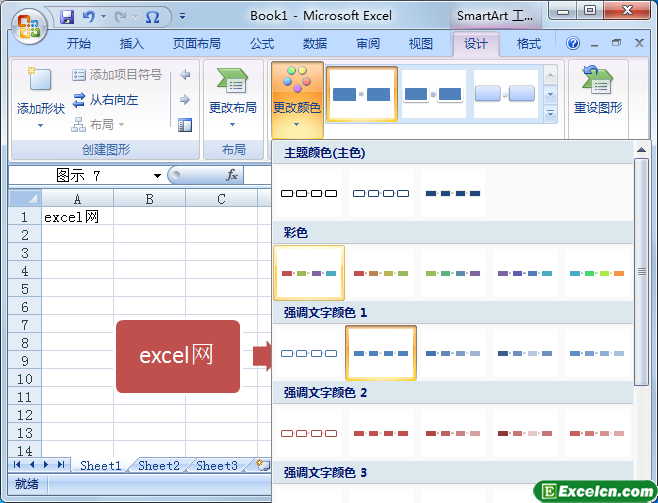
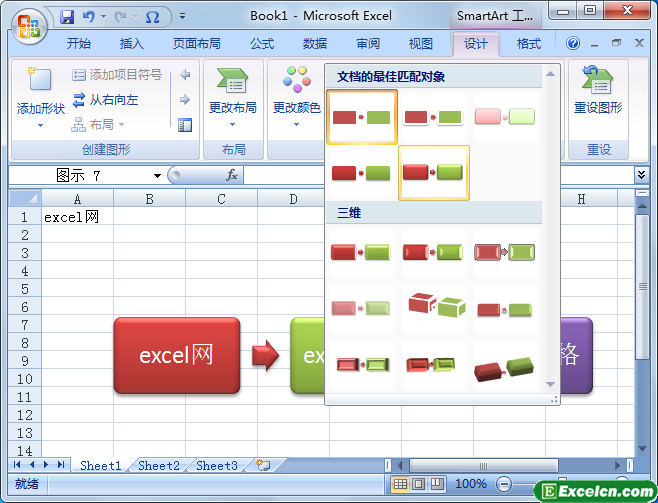
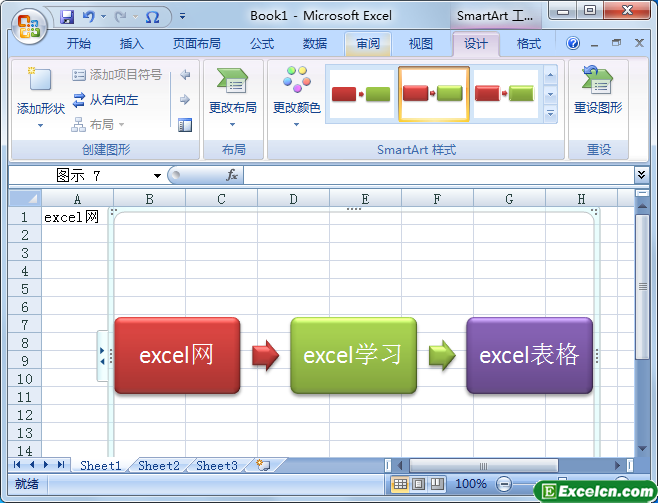
 400-685-0732(7x24小時(shí))
400-685-0732(7x24小時(shí)) 關(guān)注文軍
關(guān)注文軍

